Gotovo ste videli tiste kode za enkratne kupone, ki jih prejmemo, ko prvič prenašamo ali uporabljamo spletno mesto za e-trgovino. Te vrste kod bonov postanejo neveljavne po prvi uporabi.
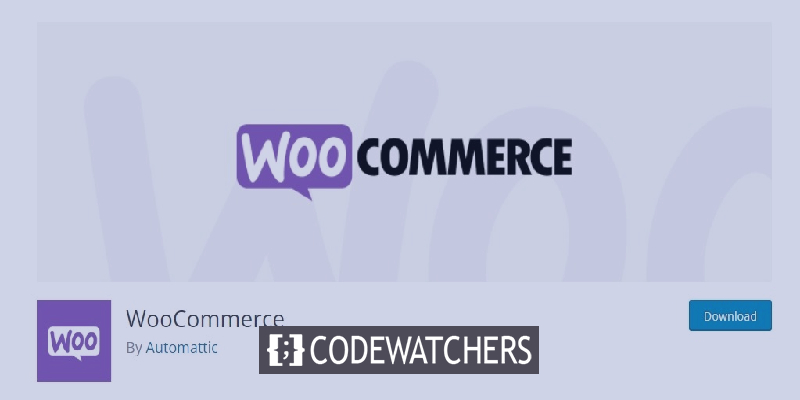
Te vrste kod za enkratne kupone potisnejo obiskovalca k temu, da izkoristi ponujeno ugodnost in opravi nakup na vašem spletnem mestu. Kode kuponov so odličen način za promocijo vaše spletne trgovine, zmanjšanje odpadkov izdelkov in povečanje celotne prodaje. Možnost zlorabe zmanjšamo z uporabo enkratnih bonov. V tej vadnici bomo razumeli, kako ustvariti kode za enkratne kupone v Woocommerce.
Zakaj bi morali ustvariti enkratne kode kuponov?
Kuponi so odlična strategija za povečanje prodaje in oglaševanje vašega spletnega podjetja. So eden najboljših načinov za nagrajevanje potrošnika, ki se pridruži vašemu e-poštnemu seznamu, opravi prvi nakup ali napiše oceno izdelka z zmanjšanjem zapuščanja nakupovalnega vozička.
Po drugi strani pa lahko nekatere stranke večkrat uporabijo kupone za večnamensko uporabo, ne da bi nikoli plačale polne cene. Zato je pametna ideja omejiti, kdo lahko uporablja kupon in kolikokrat ga lahko uporabi.
Ustvarite neverjetna spletna mesta
Z najboljšim brezplačnim graditeljem strani Elementor
Začni zdajKako ustvariti enkratne prilagojene kupone
Vtičnik Advanced Coupons for WooCommerce je najučinkovitejši vtičnik kode kuponov WooCommerce, ki je na voljo. Advanced Coupons Premium vključuje več funkcij, vključno z možnostjo ponastavitve kupona po preteku določenega časa.
Za začetek se prepričajte, da ste namestili in aktivirali vtičnik Advanced Coupons na vašem WordPressu, nato pa na nadzorni plošči WordPress pojdite na Marketing in nato Kuponi.
Če želite ustvariti nov kupon, pojdite v razdelek Dodaj kupon in kliknite gumb »Dodaj kupon«.
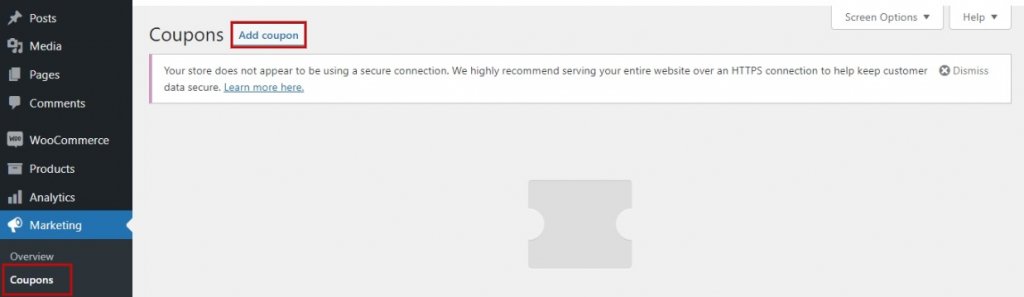
Na vrhu zaslona boste pozvani, da vnesete kodo za popust, ki jo želite uporabiti. S pritiskom na možnost Generiraj kodo kupona lahko kodo ustvarite tudi samodejno.
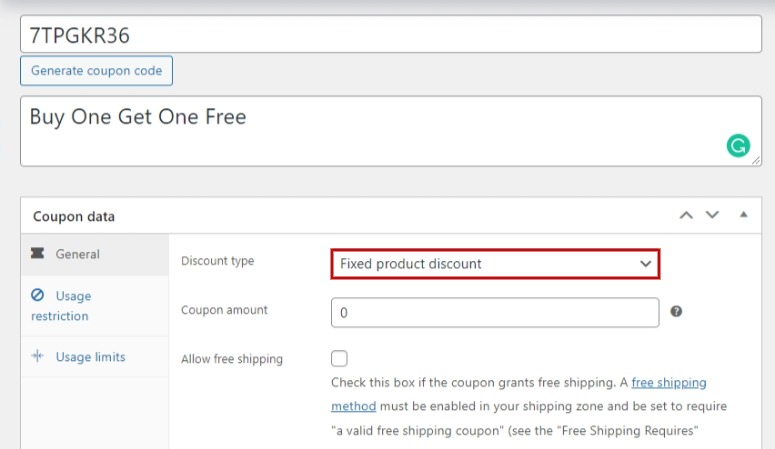
Naslednji korak je, da izberete, kakšen kupon želite izdelati. Odločiti se morate za vrsto popusta in višino popusta. Na voljo sta tudi brezplačna dostava in rok veljavnosti bona.
Po tem lahko nastavite omejitve, kdo lahko uporablja kupon in kolikokrat ga lahko uporabi. Pogledali bomo tri alternativne pristope:
1. Izdelava kode kupona za enkratno uporabo
To je najučinkovitejša strategija za omejitev kupona na enkratno uporabo na uporabnika ali na določeno skupno število uporab. Medtem ko ste še vedno na zaslonu Dodaj nov kupon , pojdite na območje s podatki o kuponih in nato na gumb Omejitve uporabe .
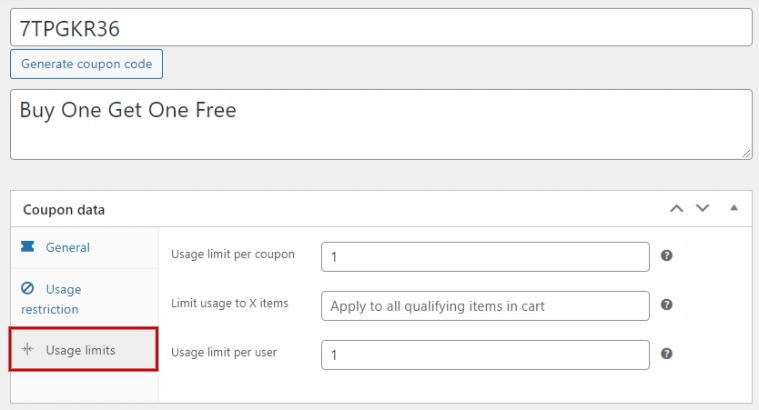
V razdelku Omejitev uporabe na uporabnika zdaj vstavite 1. To zagotavlja, da bo vsak potrošnik, ki prejme promocijsko kodo, jo lahko uporabil samo enkrat. V možnosti Omejitev uporabe na kupon lahko nastavite, kolikokrat lahko ta določen kupon uporabijo vsi uporabniki.
V možnost Omejitev uporabe na kupon na primer vnesete 100 in možnost Omejitev uporabe na uporabnika 1. Omogočil bo kupon za prvih sto uporabnikov, ki bodo kupon uporabili.
2. Izdelava personaliziranega kupona
Ta pristop vam omogoča, da prilagodite popust tako, da ga lahko uporabljajo samo določene stranke. Še vedno bi morali biti na strani, kjer lahko dodate nov kupon . Zavihek Omejitev uporabe najdete v razdelku Podatki o kuponih . Zdaj se morate pomakniti navzdol do polja Dovoljena e-poštna sporočila .
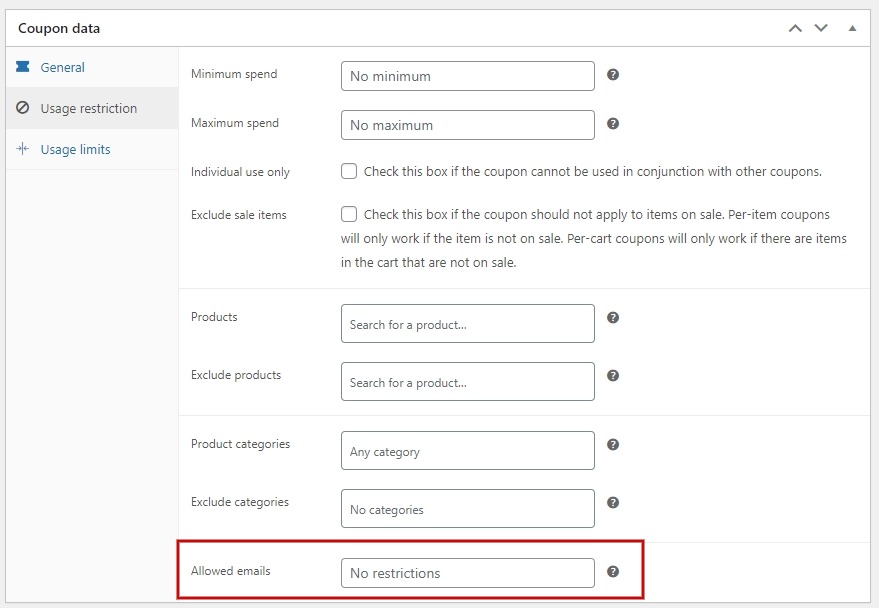
V to polje lahko vnesete en e-poštni naslov ali več e-poštnih naslovov, ločenih z vejicami. Kupon bo veljaven samo za te stranke.
Te stranke pa bodo kupon lahko uporabile večkrat. Če želite narediti tudi enkraten in prilagojen popust, začnite z vnosom 1 v polje Omejitev uporabe na uporabnika in nato e-poštne naslove strank, ki bodo to lahko uporabljale.
Izdelava kupona na podlagi vlog
Ta rešitev omogoča le strankam z določeno vlogo uporabnika WordPress, da izkoristijo popust. Preverite del »Podatki o kuponih« na strani »Dodaj nov kupon« in nato izberite zavihek » Omejitve vlog «. Zdaj lahko aktivirate omejitve vlog tako, da potrdite polje in nato izberete eno ali več uporabniških vlog. Ko izberete v polju 'User Roles' , se prikaže seznam vlog.
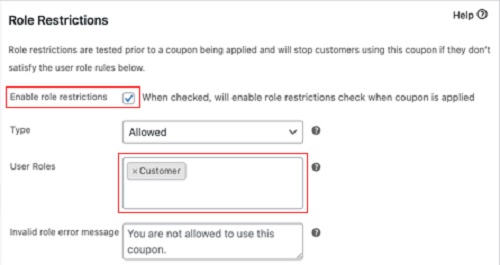
Prilagodite »Sporočilo o napaki neveljavne vloge«, da razložite, zakaj uporabniki z različnimi vlogami ne morejo uporabiti kode kupona. To strategijo je mogoče uporabiti na različne načine. Uporabniško vlogo lahko na primer definirate kot »Stranka«, tako da se morajo vaši uporabniki najprej prijaviti, preden uporabijo kodo. Zaradi tega boste lahko vodili natančno evidenco svojih strank.
Ko se odločite, kateri način boste uporabili, boste v zgornjem desnem kotu strani našli gumb za objavo. Po hitrem pregledu vseh nastavitev objavite svoj kupon na spletni strani.
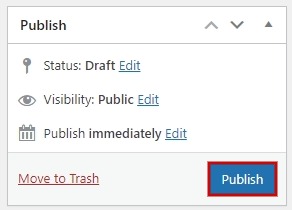
Tako lahko ustvarite prilagojene in enkratne kupone v Woocommerce. To je vse od nas za to vadnico. Ne pozabite, da se nam pridružite na našem Facebooku in Twitterju , da boste obveščeni o naših objavah.




